Streamen mit xSplit Broadcaster Tutorial
Fügen Sie zunächst Ihre Eingabequelle über die Schaltfläche „Hinzufügen“ am unteren Rand des xSpit-Fensters hinzu. Dort können Sie Ihre Webcam, Ihre Capture-Karte oder Ihre Bildschirmaufnahme auswählen.
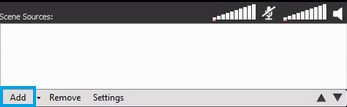
Als Nächstes müssen Sie einen benutzerdefinierten RTMP-Kanal erstellen, um Ihren Streaming-Server für den Serverraum hinzuzufügen. Klicken Sie dazu auf der Hauptoberfläche von xSplit auf die Schaltfläche „Übertragen“ und wählen Sie „Kanal hinzufügen -> Benutzerdefiniertes RTMP“.
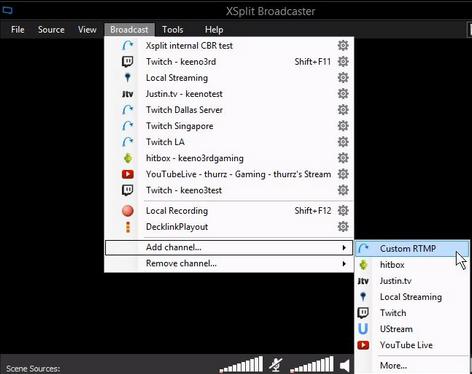
Nachdem Sie „Custom RTMP“ ausgewählt haben, öffnet sich ein neues Fenster, in dem Sie die von Ihrem Serverraum bereitgestellten Streaming-Details eingeben.
Geben Sie im Feld „RTMP-URL“ Ihre Streaming-Adresse ein, die etwa so aussehen sollte: Rtmp://adresse.srfms.com:port/live
Ihre Streaming-Adresse finden Sie in Ihrer Begrüßungs-E-Mail für den Serverraum oder in Ihrem Serverraum-Dashboard.
Geben Sie im Abschnitt "Streamname" den gewünschten Streamnamen ein. Der am häufigsten verwendete Name ist "Livestream", Sie können aber jeden beliebigen Namen verwenden.
Anschließend können Sie Ihre Codierungseinstellungen wie Audio-Video-Bitrate und Codec auswählen.
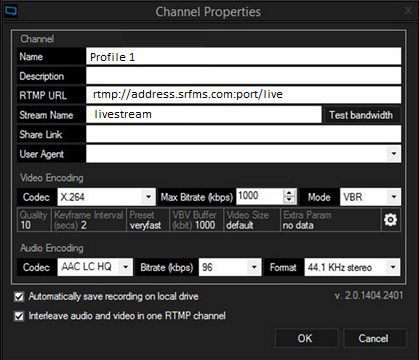
Sobald Sie die erforderlichen Informationen eingegeben haben, klicken Sie auf „OK“, um zum Hauptfenster zurückzukehren. Dort finden Sie Ihr neues Streaming-Profil. Klicken Sie darauf, um mit xSplit zu streamen.
Wussten Sie, dass wir Streaming-Dienste verkaufen?
Unsere Audio- und Video-Streaming-Dienste bieten unbegrenzte Verbindungen, unbegrenzte Bandbreite und werden von unserem Experten-Supportteam rund um die Uhr unterstützt!